휴대폰 또는 PC에서 줌 프로필 사진을 제거하는 방법

Zoom 프로필 사진을 제거하는 방법과 그 과정에서 발생할 수 있는 문제를 해결하는 방법을 알아보세요. 간단한 단계로 프로필 사진을 클리어하세요.
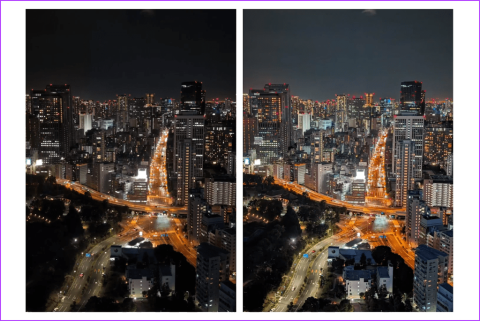
Google Pixel 8 Pro는 이미 인상적인 카메라 성능 으로 호평을 받았습니다 . 그러나 12월 기능 출시 와 함께 Google은 비디오 촬영 능력을 향상시키는 강력한 도구인 Video Boost를 도입하여 한 단계 더 발전했습니다. 완전히 새로운 기능 덕분에 흔들리는 저조도 영상과 바랜 색상은 이제 잊어버리세요. Pixel 8 Pro에서 비디오 부스트를 사용하는 방법이 궁금하다면 저희가 도와드리겠습니다.
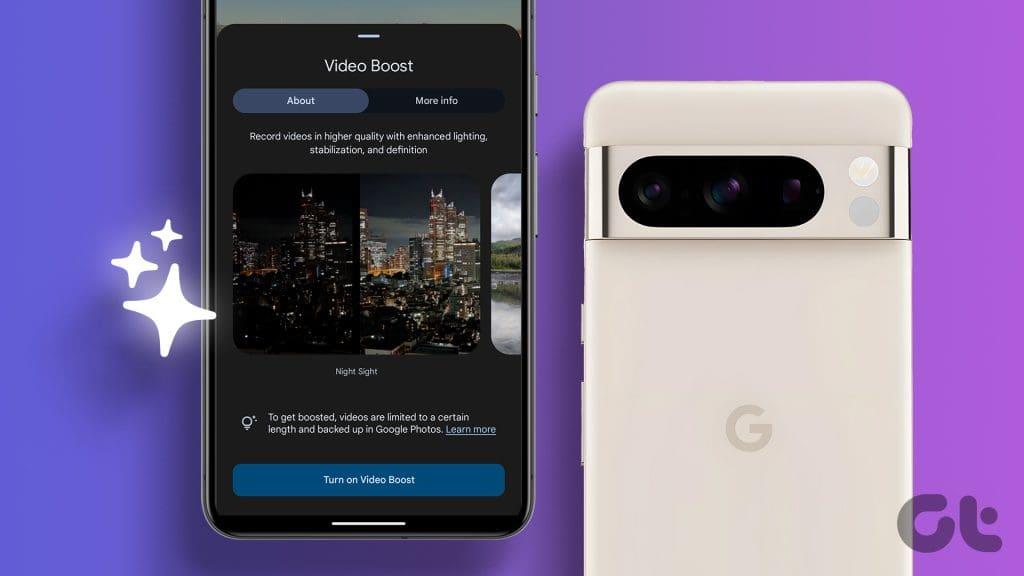
이 가이드에서는 Video Boost를 활성화하고 사용하여 Pixel 8 Pro에서 향상된 비디오를 녹화하는 방법을 보여줍니다. 당신이 신예 비디오그래퍼이거나 삶의 소중한 순간을 놀라운 디테일로 기록하고 싶은 경우, 이 기능은 곧 여러분이 가장 좋아하는 Pixel 기술이 될 것입니다. 그럼 시작해 보겠습니다.
Video Boost는 Google의 고급 알고리즘을 활용하여 녹화의 전반적인 품질을 향상시키는 컴퓨팅 비디오 향상 기능입니다. 저조도 노이즈, 바랜 색상, 흔들리는 영상과 같은 일반적인 문제점을 해결하여 더 부드럽고, 더 밝고, 더 생생한 비디오를 제공합니다.
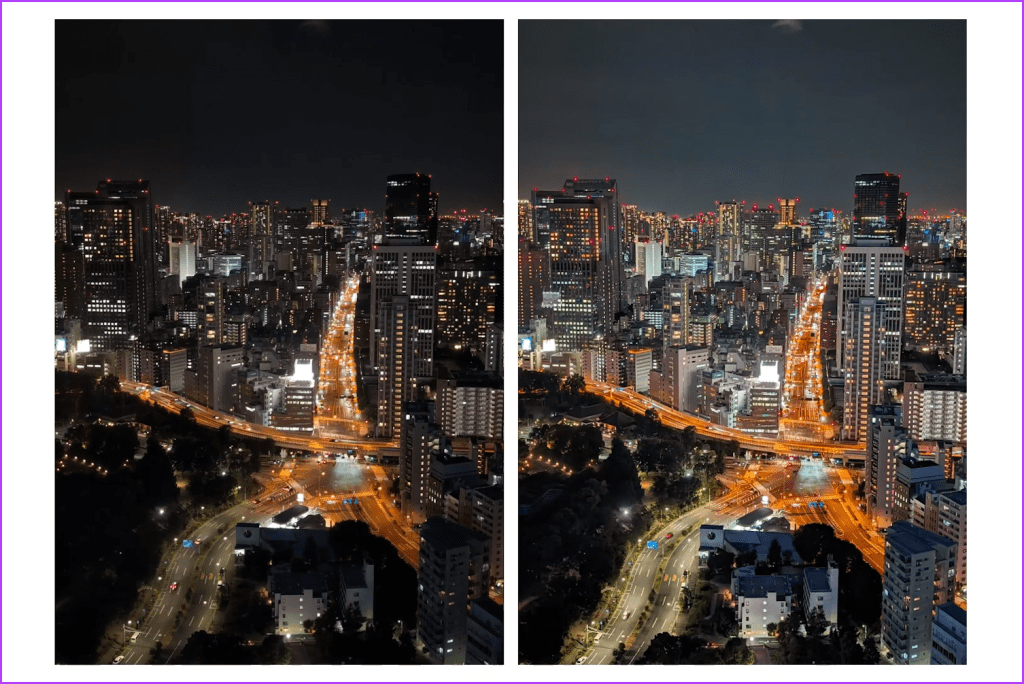
출처: 구글
또한 Google Tensor G3 덕분에 휴대폰은 컴퓨터 사진 모델을 사용하여 색상, 조명, 안정화 및 입자성을 능숙하게 조정합니다. 그뿐만 아니라 Video Boost는 Pixel 8 Pro의 Night Sight 비디오에도 기능을 제공합니다. AI의 마법을 통해 야간이나 저조도 상황에서 촬영한 동영상에 노이즈 감소를 적용하여 생생한 디테일과 색상을 감상할 수 있습니다.
Video Boost가 복잡해 보이지만 좋은 점은 사용자가 거의 아무것도 할 필요가 없다는 것입니다. 모든 작업은 뒤에서 이루어지며 몇 가지 설정만 변경하면 됩니다. Pixel 8 Pro에서 Video Boost를 활성화하고 사용하는 방법은 다음과 같습니다.
1단계 : Pixel 8 Pro에서 Google 카메라 앱을 엽니다. 내부에서 캠코더 아이콘을 탭하여 비디오 모드로 전환하세요.
2단계 : 이제 비디오 설정을 엽니다. 톱니바퀴 아이콘을 탭하거나 화면 하단에서 위로 스와이프하면 됩니다.
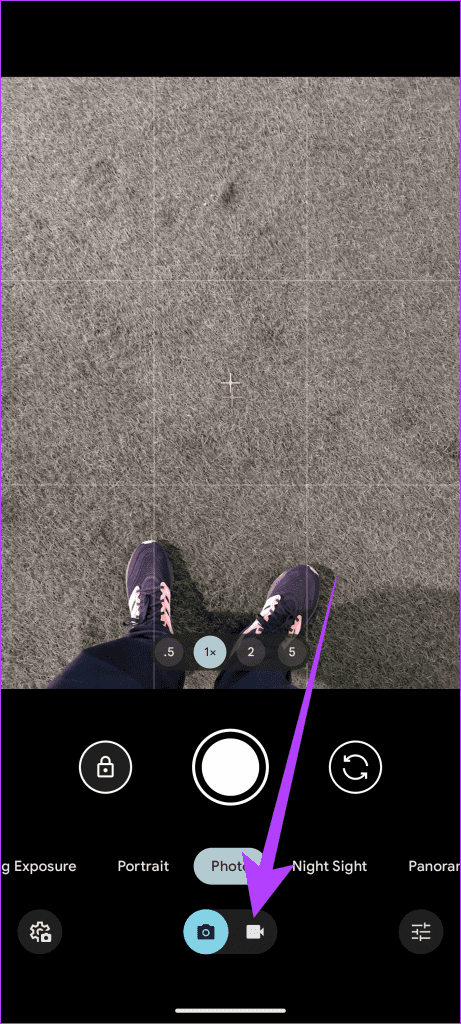
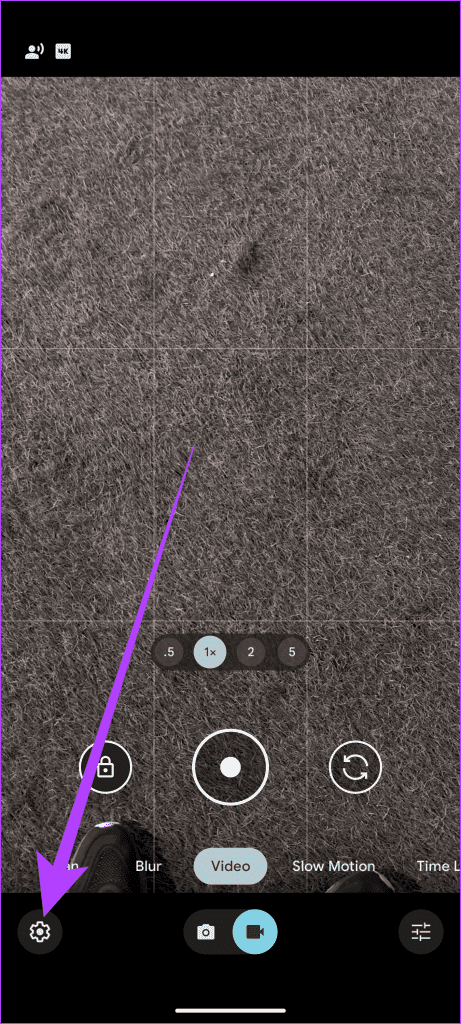
3단계 : 여기에서 Video Boost 옵션을 찾으세요. 활성화하려면 상단에 반짝이는 별이 있는 캠코더 아이콘을 탭하세요.
이제 화면 왼쪽 상단에 동일한 아이콘이 표시됩니다. 이는 이제 비디오 부스트가 활성화되었음을 나타냅니다.
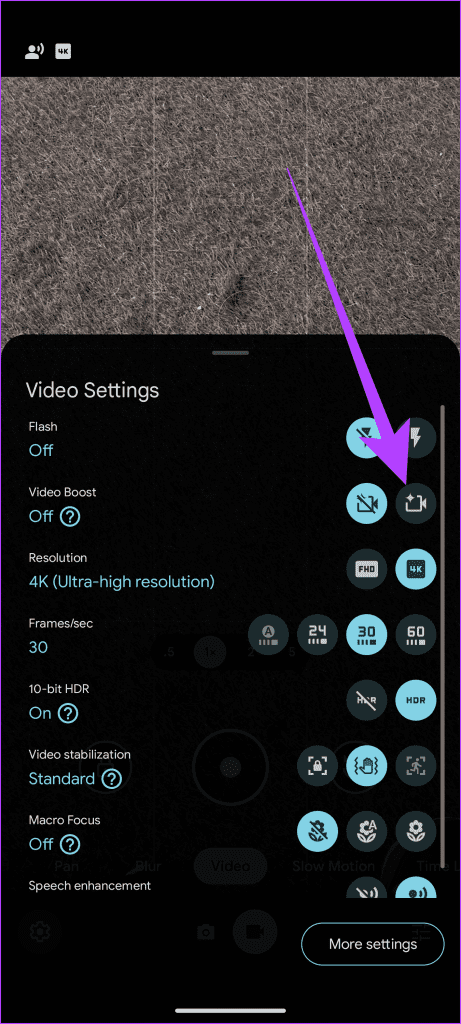
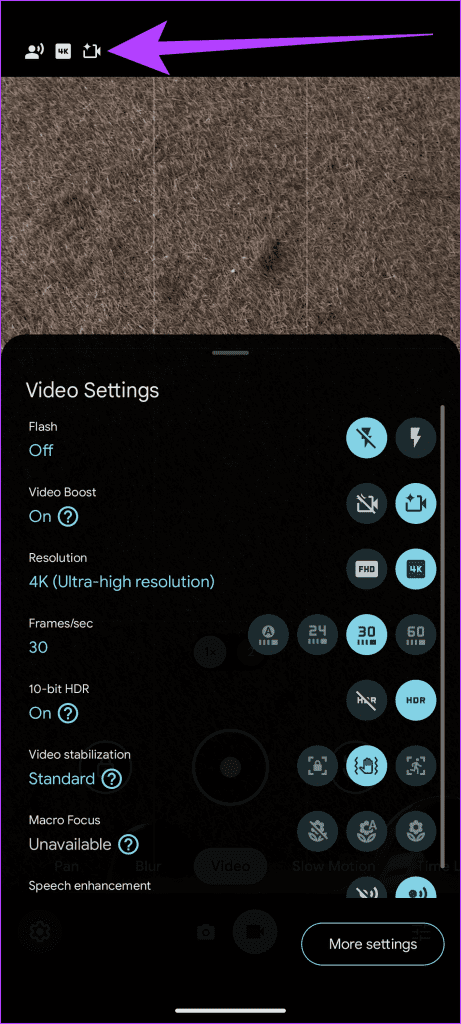
그게 다야. 나가서 녹음을 시작하세요. 이제 Pixel 8 Pro가 향상된 품질로 영상을 캡처합니다. Video Boost의 초기 기본 설정은 4K 해상도, SDR(10비트 HDR 꺼짐) 및 초당 30프레임(FPS)이라는 점은 주목할 가치가 있습니다. 카메라 설정에서 조정할 수 있습니다.
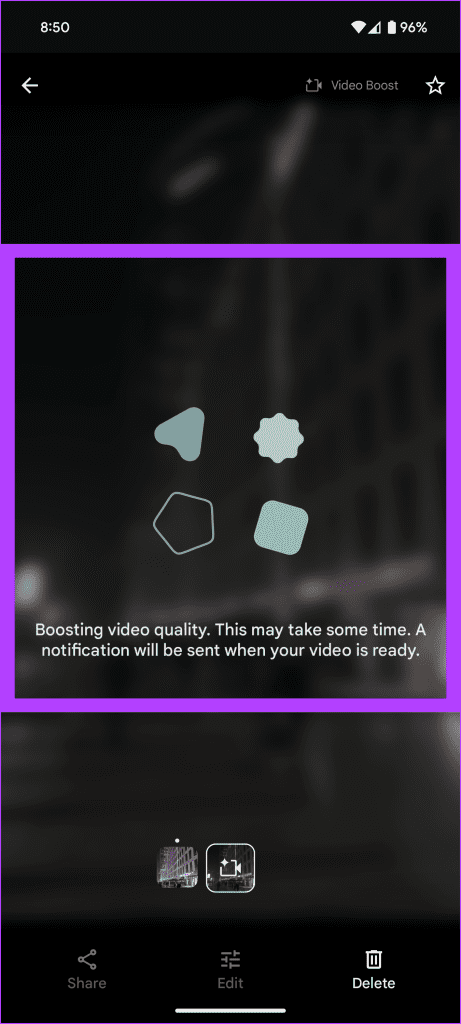
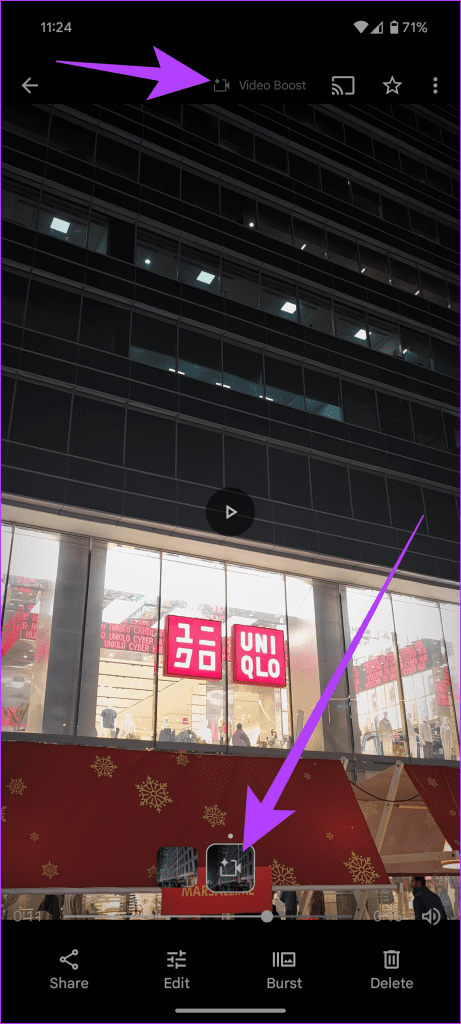
또한 Video Boost의 마법은 Google 포토에서 발생합니다. Magic Editor 와 마찬가지로 동영상은 먼저 Google 포토 계정에 업로드된 다음 처리됩니다. 완료되면 갤러리의 원본과 함께 볼 수 있습니다. 마치 다듬어진 보석과 함께 다듬은 보석처럼 볼 수 있습니다.
필요한 처리량과 처리하는 데이터의 양을 고려할 때, 작성 시점에 Video Boost의 최대 녹화 제한은 10분입니다. 또한 비디오를 처리하는 동안 Video Boost는 녹화 중에 임시 파일을 생성합니다. 이는 계산 향상을 위한 원재료 역할을 합니다. 임시 비디오 파일이 계속 향상되는 동안에는 클라우드의 Google 포토 저장 공간을 사용하지 않습니다.
그러나 임시 파일이 휴대폰의 사용 가능한 저장 공간을 차지할 수 있다는 것을 알 수 있습니다. 또한 Video Boost는 Google 포토에 설정된 백업 설정을 따릅니다. 예를 들어 Wi-Fi에서만 동영상을 백업하도록 Google 포토를 설정한 경우 이 기능은 모바일 데이터를 통해 업로드하거나 다운로드할 수 없습니다.
이것이 Pixel 8 Pro의 비디오 부스트 기능을 사용하는 방법입니다. Pixel 8 Pro는 이미 Magic Editor와 Best Take 등 뛰어난 기능을 제공하고 있습니다 . 이제 비디오 부스트로 세상이 영화 같은 캔버스가 됩니다. 노련한 감독이든 호기심이 많은 초보자이든 이 휴대폰을 사용하면 삶의 아름다움을 놀라운 디테일로 포착하고 자신의 고유한 비전을 세상과 공유할 수 있습니다.
그러니 밖으로 나가서 녹화를 시작하고 휴대전화로 더욱 멋진 영상을 만들어 보세요. 하지만 동영상을 업로드하고 처리하는 데 다소 시간이 걸릴 수 있으므로 인내심을 가지시기 바랍니다.
Zoom 프로필 사진을 제거하는 방법과 그 과정에서 발생할 수 있는 문제를 해결하는 방법을 알아보세요. 간단한 단계로 프로필 사진을 클리어하세요.
Android에서 Google TTS(텍스트 음성 변환)를 변경하는 방법을 단계별로 설명합니다. 음성, 언어, 속도, 피치 설정을 최적화하는 방법을 알아보세요.
Microsoft Teams에서 항상 사용 가능한 상태를 유지하는 방법을 알아보세요. 간단한 단계로 클라이언트와의 원활한 소통을 보장하고, 상태 변경 원리와 설정 방법을 상세히 설명합니다.
Samsung Galaxy Tab S8에서 microSD 카드를 삽입, 제거, 포맷하는 방법을 단계별로 설명합니다. 최적의 microSD 카드 추천 및 스토리지 확장 팁 포함.
슬랙 메시지 삭제 방법을 개별/대량 삭제부터 자동 삭제 설정까지 5가지 방법으로 상세 설명. 삭제 후 복구 가능성, 관리자 권한 설정 등 실무 팁과 통계 자료 포함 가이드
Microsoft Lists의 5가지 주요 기능과 템플릿 활용법을 통해 업무 효율성을 40% 이상 개선하는 방법을 단계별로 설명합니다. Teams/SharePoint 연동 팁과 전문가 추천 워크플로우 제공
트위터에서 민감한 콘텐츠를 보는 방법을 알고 싶으신가요? 이 가이드에서는 웹 및 모바일 앱에서 민감한 콘텐츠를 활성화하는 방법을 단계별로 설명합니다. 트위터 설정을 최적화하는 방법을 알아보세요!
WhatsApp 사기를 피하는 방법을 알아보세요. 최신 소셜 미디어 사기 유형과 예방 팁을 확인하여 개인 정보를 안전하게 보호하세요.
OneDrive에서 "바로 가기를 이동할 수 없음" 오류를 해결하는 방법을 알아보세요. 파일 삭제, PC 연결 해제, 앱 업데이트, 재설정 등 4가지 효과적인 해결책을 제공합니다.
Microsoft Teams 파일 업로드 문제 해결 방법을 제시합니다. Microsoft Office 365와의 연동을 통해 사용되는 Teams의 파일 공유에서 겪는 다양한 오류를 해결해보세요.








